利用笔记本电脑的无线网卡搭建局域网
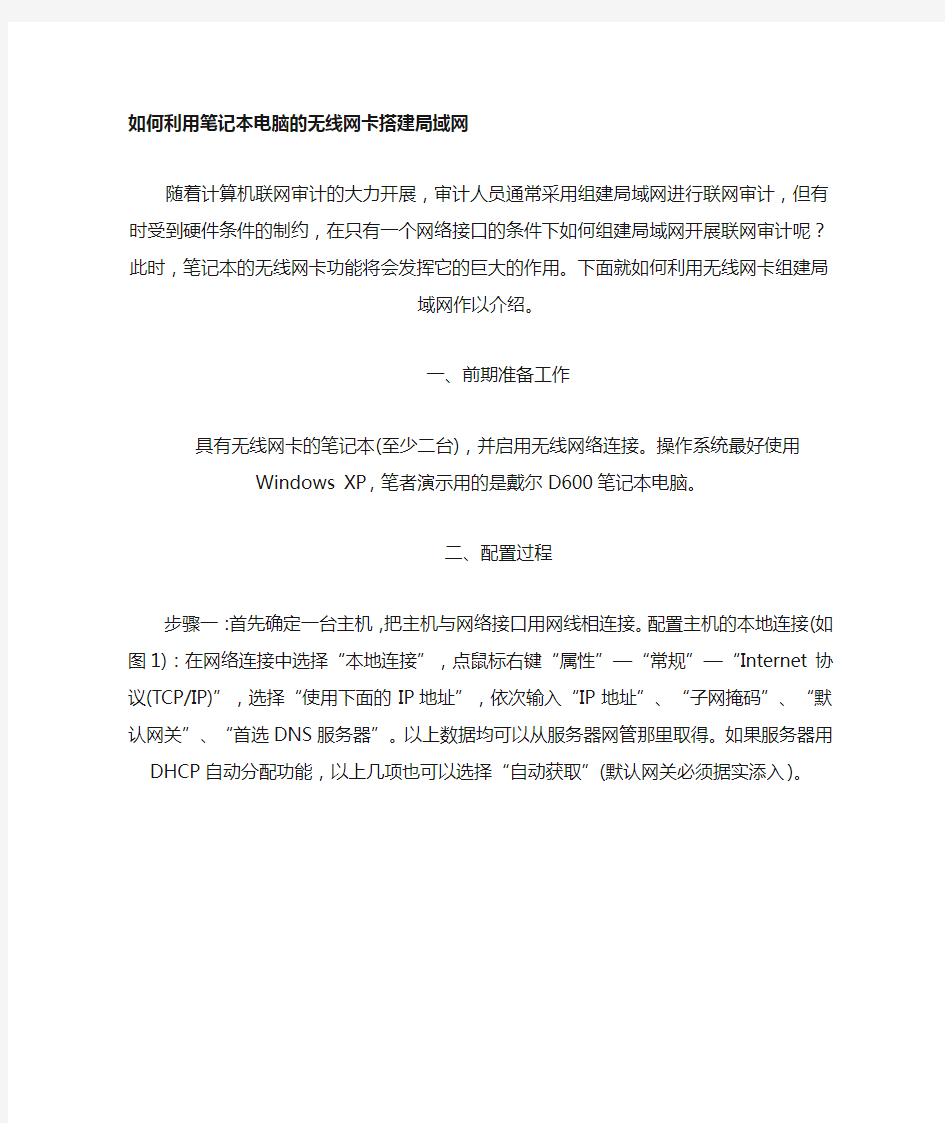
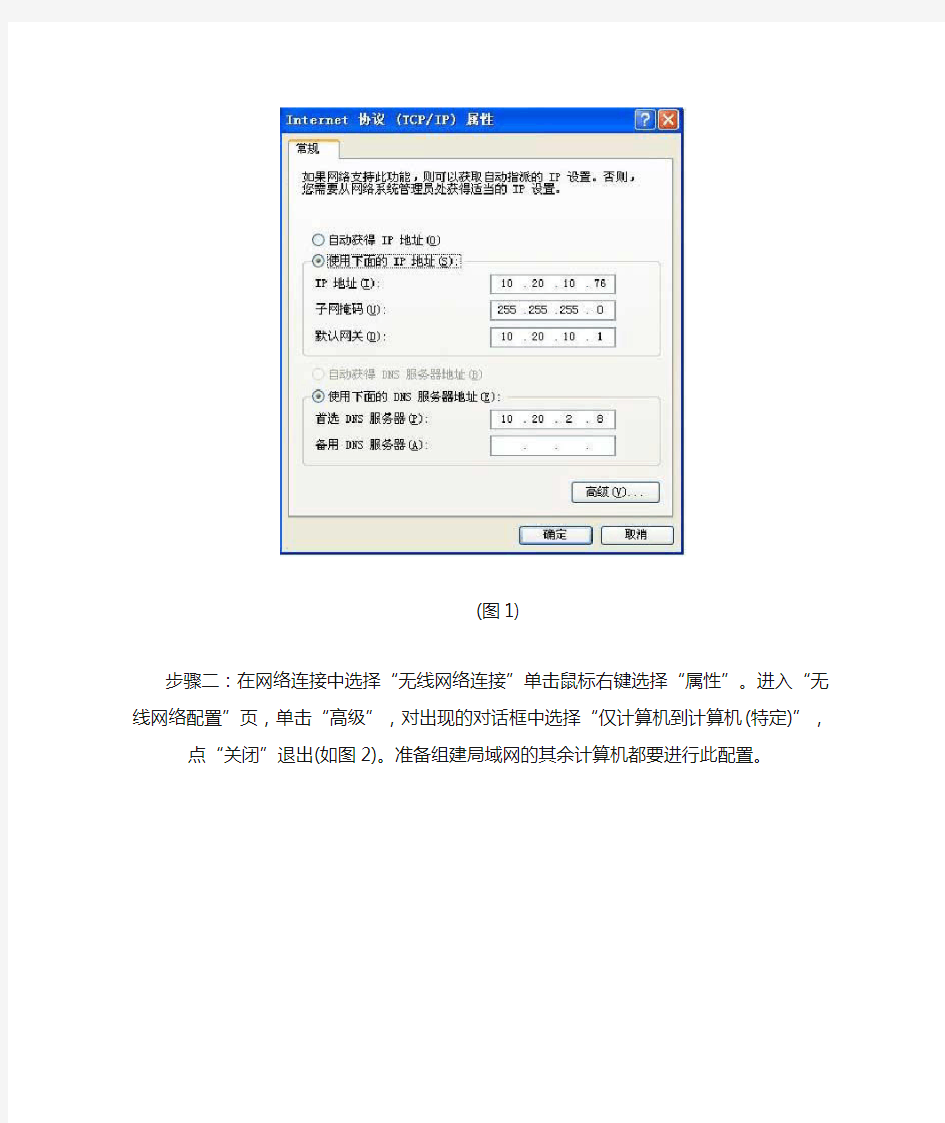
如何利用笔记本电脑的无线网卡搭建局域网
随着计算机联网审计的大力开展,审计人员通常采用组建局域网进行联网审计,但有时受到硬件条件的制约,在只有一个网络接口的条件下如何组建局域网开展联网审计呢?此时,笔记本的无线网卡功能将会发挥它的巨大的作用。下面就如何利用无线网卡组建局域网作以介
绍。
一、前期准备工作
具有无线网卡的笔记本(至少二台),并启用无线网络连接。操作系统最好使用Windows
XP,笔者演示用的是戴尔D600笔记本电脑。
二、配置过程
步骤一:首先确定一台主机,把主机与网络接口用网线相连接。配置主机的本地连接(如图1):在网络连接中选择“本地连接”,点鼠标右键“属性”—“常规”—“Internet协议(TCP/IP)”,选择“使用下面的IP地址”,依次输入“IP地址”、“子网掩码”、“默认网关”、“首选DNS服务器”。以上数据均可以从服务器网管那里取得。如果服务器用DHCP自动分配功能,以上几项也可以选择“自动获取”(默认网关必须据实添入)。
(图1)
步骤二:在网络连接中选择“无线网络连接”单击鼠标右键选择“属性”。进入“无线网络配置”页,单击“高级”,对出现的对话框中选择“仅计算机到计算机(特定)”,点“关闭”退出(如图2)。准备组建局域网的其余计算机都要进行此配置。
(图2)
步骤三:在主机的“无线网络配置”页,点击“添加” (如图3)。在弹出对话框中:“网络名(SSID)”为自己所起本机名称,笔者设置为“AUDIT1”;“网络验证”选择“开放式”;“网络加密”选择“已禁用”。最后在“这是一个计算机到计算机(特定的)网络,没有无线访问点”选项打钩,点“确定”退出。
(图3)
步骤四:在网络连接中选择“无线网络连接”单击鼠标右键选择“属性”。进入“常规”页,选择“Internet协议(TCP/IP)”,选择“使用下面的IP地址”,依次输入“IP地址”、“子网掩码”、“首选DNS服务器”,以上操作同步骤一,但是所添“IP地址”应与步骤
一中设置的不同。“默认网关”为空。(如图4)
(图4)
步骤五:进入客户端电脑,这里给客户端起名为“AUDIT2”,在网络连接中选择“无线网络连接”单击鼠标右键选择“属性”。进入“无线网络配置”页,此时“首选网络”下面列表中应有“AUDIT1(自动)”,即为主机网络。选中“AUDIT1(自动)”,点“确定”退出(图
5)。
(图5)
步骤六:在客户端电脑网络连接中选择“无线网络连接”单击鼠标右键选择“属性”。进入“常规”页,选择“Internet协议(TCP/IP)”,选择“使用下面的IP地址”,依次输入“IP地址”、“子网掩码”、“默认网关”“首选DNS服务器”,以上操作同步骤一,但是所添“IP地址”应与步骤一、步骤四中设置的不同。
此时,主机(AUDIT1)与客户机(AUDIT2)已经通过无线网络连接起来了,可以在屏幕右下看到连接状态(如图6),如果把鼠标放在连接状态的图标上,可以看到连接速度、信号强度
等明细。
(图6)
步骤七:进入主机的网络连接中(如图7),同时选中“本地连接”与“无线网络连接”,点击鼠标右键,选择“桥接”,这样两台机器就通过“网络桥”连接到了一起。
(图7)
步骤八:在网络连接中选择“网络桥”(图8),点鼠标右键“属性”—“常规”—“Internet协议(TCP/IP)”,按照步骤一,重新设定一次:选择“使用下面的IP地址”,依次输入“IP地址”、“子网掩码”、“默认网关”、“首选DNS服务器”(这次设
定的“IP地址”与步骤一设定的相同)。
(图8)
完成以上设置后,几台机器通过无线网络就都可以使用网络资源了,实现了只有一个网络接口,多台机器共享,从而可以大大提高联网审计效率。
校园网的组建与实施 组网与配置
课程设计成绩评价表
成都信息工程学院 课程设计 题目:校园网络组建与配置实践作者姓名:任国帅 班级:网络081 学号: 指导教师: 日期: 作者签名:
某中学网络组建与配置实践 摘要 在当今信息产业蓬勃发展的今天,信息已经成为一种关键性的战略资源,计算机技术在人们的生活中已经起到了越来越重要的作用。校园作为知识基地和人才基地,它理应成为代表信息产业应用最成功的典范。一所成功的学校不仅在学术上、教育上要力争上游,更应在管理上上一个台阶。利用各种成熟的技术带动学校各单位、各部门的电脑化管理,通过校园信息网,将各处的电脑联成一个数据网,实现各类数据的统一性和规范性;教职员工和学生可共享各种信息,极易进行各种信息的交流、经验的分享、讨论、消息的发布、工作流的自动实现和协同工作等,从而有效地提高学校的现代化管理水平和教学质量,增强学生学习的积极性、主动性,为信息时代培育出高素质的人才,在学校中建立计算机网络已经是十分迫切的需要。 关键词:网络组建、学校、信息
目录
1引言 课题背景 为了适应某中学的发展和需要,积极参与国家信息化进程,提高管理水平,展现全新的形象,某中学准备建立一个现代化的校园网,实现信息的共享、协作和通讯。某中学主要由教学楼、实验楼、宿舍楼和办公楼组成。要在宿舍楼和实验楼实现相对稳定的网络、在办公楼和教学楼实现质量能得到可靠保证的网络。 建设某中学校园网络系统是某中学的施工建设过程中的重点工程之一。在当今的信息时代,信息对每个团体、每个行为、决策、收益起着重要的作用,人们对信息的依赖日趋强烈。在学校体现得尤为重要。 需求现状 构建校园网络,合理控制校园内部网络与互联网的接入连接。能根据实际情况,按区域划分vlan。教学楼、实验楼、宿舍楼和办公楼划为不同vlan。然后每栋楼按照楼层再划分vlan,外网要求通过硬件防火墙接入, 内网进行防病毒管理。 在宿舍楼区的用户用认证的方式,通过登陆才能访问互联网络,否则只能访问内部提供的多媒体服务器。 对于整个小区将分为4部分,其中A部分为办公楼,这里就要求在每个房间内设置一定数量的信息点,要满足大量办公人员的对互联网的需求,同时还要保证在整个园区网络中的网络稳定性。而B部分则是教学楼,所以这里就对信息点的需求还是是很大,按照每个教室设置两个个信息点的方式进行接入。每层办公室设置10个。C部分为实验楼,按每层30个信息点设置。D部分为宿舍楼,按照每层80个信息点设置。 其中布线系统采用国际标准建议的层层星型拓扑结构,设计遵从国际(ISO/IEC 11801)标准及建设部标准,支持语音、数据等综合信息,信息出口采用国际标准的RJ45插座,以统一的线路规格和设备接口,使任意信息点能接插不同类型的终端设备。 2需求分析 学校的基本信息 某中学有各种楼宇(教学楼、办公楼、实验楼、宿舍楼等)8栋。教学楼有两栋,每栋5层,每层楼有10个教室,一个教师办公室。办公楼有4层,每层有10个房间。其中4楼有财务室。二楼为学校的信息中心。实验楼有4层每层有4个教室,其中3楼和4楼分别有一个教室为计算机机房,每个机房30台电脑。宿舍楼为16栋,每栋5层,每层20个寝室。由此可以得到数据点大约有
校园网局域网的搭建
河南理工大学 计算机科学与技术学院课程设计报告 2014— 2015学年第一学期 课程名称路由协议与交换技术设计题目校园网局域网的搭建姓名 学号 专业班级 指导教师 2015 年1 月14日
目录 一、设计分析 (3) 1.1 目的与要求 (3) 1.2 思科模拟器简介 (3) 二、校园网简介 (3) 2.1 校园网现状 (3) 2.2 校园网基本功能 (3) 三、校园网模拟与设计 (4) 3.1 交换机模块设计 (4) 3.1.1交换机的选择 (5) 3.1.2.核心层交换机的说明配置 (5) 3.1.3汇聚层交换机的说明配置 (7) 3.1.4接入层交换机的说明配置 (9) 3.2 路由器模块设计 (9) 3.2.1路由协议的概念和种类 (9) 3.2.2 管理路由器的访问方式 (11) 四、防火墙的配置 (12) 五、总结 (13) 六、参考文献 (13) 附录:网络拓扑图 (14)
一、设计分析 1.1 目的与要求 利用所学过的路由协议与交换技术完成校园网局域网的配置,需要用到一下技术:1、三层交换技术实现VLAN连通性2、链路聚合3、生成树协议迪杰特拉斯算法VLAN 4、局域网要加上防火墙。 1.2思科模拟器简介 Packet Tracer 是由Cisco公司发布的一个辅助学习工具,为学习CCNA 课程的网络初学者去设计、配置、排除网络故障提供了网络模拟环境。学生可在软件的图形用户界面上直接使用拖曳方法建立网络拓扑,软件中实现的IOS子集允许学生配置设备;并可提供数据包在网络中行进的详细处理过程,观察网络实时运行情况。经测试,以前版本下搭建的模拟应用文件,在该版本中可能出现网络通讯不正常,而且发现建立在不同版本中的模拟文件,不能正常通用,尤其是网络情况复杂的情况下,如遇此类问题,并非软件故障,请按照模拟环境在使用的版本软件环境下重新搭建一番就可以了。 二、校园网简介 2.1校园网现状 随着经济的发展和国家科教兴国战略的实施,校园网络建设已逐步成为学校的基础建设项目,更成为衡量一个学校教育信息化、现代化的重要标志。目前,大多数有条件的学校已完成了校园网硬件工程建设。然后,多年来都对校园网的认识不够全面,甚至存在很大的误区。例如:认为网络建设越高档越好,在建设
怎样组建校园局域网
怎样组建校园局域网 怎样组建校园局域网2010-06-25 14:59怎样组建校园局域网 1、项目内容本方案的主要目标是根据某学校园区局域网建设需求,以满足 目前校园网大多数应用为目标,在现有独立信息教室的基础上,将对学校办公楼、教学楼和平房辅助管理部门等几座主要建筑物构建校园网络。所包括的主 要内容有:1)根据学校对信息点的安排和网络应用的需求制定合理的校园网总 体建设规划和实施方案;2)对学校办公楼、教学楼和平房辅助管理部门等几座 主要建筑物实施局域网结构化布线;3)完成从办公楼的网络中心分别到教学楼 和阶梯教室所在平房的2条六芯室外主干网光缆的敷设。4)实现学校核心交换 机与二级交换机的连接、安装、配置和调试;5)实施对新购服务器和部分微机 网络工作站的连接和入网调试。2、某学校园区局域网建设项目结构化布线设计结构化布线系统是建筑物或建筑群内的传输网络,它既能使数据通信设备、交 换设备和其他信息管理系统彼此连接,也能使这些设备与外部通信网络相互连接,包括建筑物到外部网络线路上的连线点,与工作区的数据终端之间的所有 电缆,以及相关联的布线部件。一个良好的结构化布线系统对其服务的设备有 一定的独立性,并能互连许多不同的通信设备如数据终端、PC和主机以及公共 系统装置。一般布线系统有六个子系统组成:建筑群间子系统,设备间子系统,管理区子系统,垂直(主干)子系统,水平子系统,工作区子系统。校园网为园 区网,楼群间子系统采用光缆连接,可提供千兆位的带宽,有充分的扩展余地。垂直子系统则位于高层建筑物的竖井内,可采用多模光缆或大对数双绞线。把 管理区子系统并入设备间子系统,集中管理。对于多幢楼宇,可采用多设备间 的方法。分为中心设备间和楼栋设备间部分,中心设备间是整个局域网的控制 中心,内设有对外(Internet)对内通信的各种网络设备(交换机、路由器、视频服务器等),中心交换机通过光缆与楼栋设备间的交换设备相连,以保证数据的 高速传输。在此设备间放置布线的线架和网络设备,端接楼内来自在各层的主 干线缆,并端接连接网络中心的光纤。楼内布线包括水平布线和主干布线。水 平系统采用超五类双绞线,新的楼宇采用暗装墙内的方式,旧的楼宇采用PVC 线槽明装的方式。本方案是网络公司根据某学校(以下简称校方)对计算机网络 的基本要求,按照国际商用建筑物布线系统标准(EIA/TIA 568B,ISO11801),
如何用笔记本电脑的内置无线网卡连局域网
如何让笔记本电脑利用无线网卡组建局域网共享宽带上网 使用无线网卡组建临时网络,就是在不使用无线路由器的前提下,经过对无线网卡的简单设置后,开启无线网卡的点对点连接功能,组成一个小型无线局域网。这样只要宿舍或办公室内有一台电脑能上网,其他电脑就能共享上网了,同时各个电脑间还能互传文件,方便用户使用。 组建无线对联网络的方法很多,最方便的的设置方法是通过Windows XP自带的无线设置向导实现无线互联,设置方法也非常简单。 1.电脑主机设置 设置时先将一台电脑作为主机,一定要确保这台电脑通过“本地连接”或“拨号上网”的方式正常上网。随后我们在对该电脑进行相应的设置。 首先,在“控制面板”中打开“网络连接”窗口。在此右键单击“无线连接”,在右键菜单中选择“属性”。之后点击“无线网络配置”标签(如下图)。 在“无线网络连接属性”界面中,单击右下角的“高级”按钮,打开“高级选项”界面,在“要访问的网络”选项中点选“仅计算机到计算机”,确定后并关闭“无线网络连接”对话框。这时上面的设置生效。 接着继续打开“无线网络连接”对话框,在“无线网络配置”页面,单击“添加”按钮,弹出“无线网络属性”在“服务设置标志(SSID)”栏中输入一个标志文字,你可以随意输入(最好是英文或是数字)。设置后确定退出,这样主机设置成功。 2.设置其他电脑 主机设置后,其他电脑我们只需要在“无线网络配置”界面,将无线网卡设置为“任何可用网络”或“仅计算机到计算机”任意一种模式即可。其他各项不用操作。客户机设置后,在系统托盘中右键单击无线网络的图标,选择“查看可用的无线网络”。 打开“无线网络连接”窗口,在此无线网卡自带搜索到刚刚设置的“SSID”标识,在此单击连接,这样该无线网卡就可以与主机端无线网卡连接成功。 通过上面的设置,无线互联已经设置成功,这样用户间就可以在该无线网络内共享文件了。
《校园网的组建与实施方案》毕业设计论文
校园网的组建与实施方案 目录 1 前言 (2) 2 需求分析 (2) 2.1建网需求 (2) 2.2 网络环境 (3) 3 校园网结构的设计 (4) 3.1 总体设计原则 (4) 3.2 校园网设计的层次化模型 (5) 4 解决方案 (5) 4.1.网络拓扑结构 (5) 4.2方案说明 (7) 5.网络设备选型 (7) 5.1交换机 (7) 5.2服务器 (8) 5.3其他设备 (9) 6. 网络设备的配置 (9) 6.1交换机的配置 (9) 6.2配置防火墙............................................................................................ 错误!未定义书签。参考文献.. (10)
1 前言 在现在这个知识爆炸的社会中,对于合格人才的要求越来越多,需要他们掌握大量的各类知识,在教育中需要提高教学效率。现在出现了许多新的教学方法,以各种方式提高学生对知识的掌握速度,在与前人同样的时间内,掌握比前人更多的知识,而这些教学方法,需要利用计算机网络才能实现。 这就要求校园网是一个具有交互功能和专业性很强的局域网络。多媒体教学软件的开发平台,多媒体演示教室,教师备课系统,电子阅览室以及教学,考试资料库等,都可以通过网络运行工作。如果一所学校包括多个专业学科,也可以形成多个局域网络,并通过有线方式连接起来。 校园网是指利用网络设备,通信介质和组网技术和协议以及各类系统管理软件和各种终端有效地集成在一起,并用于教学,科研,学校管理,信息资源共享和远程教学等方面的计算机局域网系统。 校园网应具有教学,管理和通信三大功能。对于目前的校园网建设来说,主要侧重于教学和通信,难以实现以数字化校园为核心的管理领域。 2需求分析 2.1建网需求 西安航空职业技术学院,为了紧追时代步伐,发展与校际互联、静态资源共享、动态信息发布、远程教学和协作工作的阶段,发展对学校教育现代化的建设,决定建设自己的校园网,争取尽早实现教育信息化。校园网建成后,将计算机引入教学各个环节,从而可以引起教学方法、教学手段、教学工具的重大革新。对提高教学质量,推动我国教育现代化的发展起着不可估量的作用。网络又为学校的管理者和老师提供了获取资源、协同工作的有效途径。校园网将会是学校提高管理水平、工作效率、改善教学质量的有力手段,也就是解决信息时代教育问题的基本工具。 通过对学校信息化建设专业人员沟通,了解到校园宽带网用户集中且网络流量大,关注网络的可运营和可管理特性,校园网建网需求如下: 1、教学区、宿舍区用户对校园网、教育网、INTERNET的访问有相应的路由策略。 2、校园网存在多个出口需求,校园网至少要提供中国教育科研网(CERNET )和INTERNET两个出口。 3、校园网安全性要求较高,要求设备能够实现用户识别和动态绑定功能如通过“IP+MAC+端口”三元组的动态绑定来识别用户。
简易校园网搭建
西安职业技术学院课时授课计划 课时分配:2节编写日期:年月日 课 题实验二十二:简易校园网搭建 目的和要求1、掌握交换机基本配置2、掌握路由器基本配置3、简易校园网搭建 重点难 点 1、简易校园网搭建 组织教学 (包括教学环节、内容提纲,教具等) 教师讲解: 1、复习交换机基本配置 2、复习路由器基本配置 3、搭建简易校园网的网络拓扑图 4、演示交换机和路由器的配置学生实践:搭建简易校园网 提问作业教学后 记 系、部主任(签字): 审批(签字): 抽查(签字):
实验16:简易校园网搭建实验 【实验任务】 1、参照拓扑图建立网络拓扑。 2、配置路由器和PC,确保网络拓扑的连通性。 3、满足配置标准访问控制列表等后续实验应用需求。 建议实验学时:2学时。 【实验设备】 Cisco Router2620XM3台 Catalyst Switch2950-246台 Hub Hub-PT1台 PC PC-PT5台 Server Server-PT4台 【实验拓扑和配置参数】
表8.1实验配置参数 路由器配置信息(子网掩码均为255.255.255.0) 主机名类型IP地址RIP路由网络时钟频率 InsideRouter2620XM Fa0/0:192.168.1.2 Eth1/0:192.168.2.1 Eth1/1:192.168.3.1 Eth1/2:192.168.4.1 Eth1/3:192.168.5.1192.168.1.0 192.168.2.0 192.168.3.0 192.168.4.0 192.168.5.0 EageRouter2620XM Fa0/0:192.168.1.1 Ser0/0:218.58.59.91192.168.1.0 218.58.59.0 OutsideRoute r 2620XM Fa0/0:218.58.100.1 Ser0/0:218.58.59.90 218.58.59.0 218.58.100.064000 PC和Server配置信息(子网掩码均为255.255.255.0) 主机名IP地址默认网关所属网段PC0192.168.2.2192.168.2.1192.168.2.0 PC1192.168.2.3192.168.2.1192.168.2.0 PC2192.168.3.2192.168.3.1192.168.3.0 PC3192.168.4.2192.168.4.1192.168.4.0 PC4192.168.5.2192.168.5.1192.168.5.0 PC5218.58.100.2218.58.100.1218.58.100.0 WWW192.168.1.3192.168.1.1192.168.1.0 FTP192.168.1.4192.168.1.1192.168.1.0 SMTP192.168.1.5192.168.1.1192.168.1.0 Outside WWW218.58.100.3218.58.100.1218.58.100.0交换机和Hub配置信息 主机名类型所属网段备注 Manage2950-24192.168.2.0所属校园网管理网段Administration2950-24192.168.3.0所属校园网行政网段Teach2950-24192.168.4.0所属校园网教学网段Student2950-24192.168.5.0所属校园网宿舍网段Server Area2950-24192.168.1.0DMZ区 Outside2950-24218.58.100.0所属校外网 Hub0Hub-PT Hub-PT 【参考配置】 InsideRouter路由器 Router> Router>en Router#conf t Router(config)#int e1/0 Router(config-if)#ip add192.168.2.1255.255.255.0 Router(config-if)#no shutdown
有无线网卡的电脑的地方就有wifi,带WIFI的手机平板电脑怎么通过笔记本台式机上网
本文经过本人从互联网上借鉴来的,经过自己的知识综合运用。改变的是网上大家介绍的是通过宽带连接共享网络,如果你用的是家用有线路由器呢,那请看第3步的情况二。但是我使用的是第3步的情况三。也就是空闲的时候做个小小网络实验,呵呵,学过的人都知道是简单网络桥接而已。 1、以管理员身份运行命令提示符:“开始”---在搜索栏输入“cmd”----然后右键以“管理员身 份运行” 2、启用并设定虚拟WiFi网卡:运行命令:netsh wlan set hostednetwork mode=allow ssid=wuminPC key=wuminWiFi(注意:上面命令"ssid"后红字为网络名称,自己随便命名,比如wuminPC可改为MyWiFi等等,自己喜欢怎么命名都行"Key"后边红字为密码),即你要设定的wifi密码。相信以前用过DOS的人都知道怎么运行命令了,那就是输入按回车netsh wlan set hostednetwork mode=allow ssid=wuminPC key=wuminWiFi 运行之后看到以下内容:
然后再打开“网络和共享中心”--“更改适配器设置”看看是不是多了一项,若果有多出的这一项“Microsoft Virtual WiFi Miniport Adapter”,那么说明你前边的设置是真确的。 开启成功,网络连接中会多出一个网卡为“Microsoft Virtual WiFi Miniport Adapter”的无线。为方便起见,将其重命名为虚拟WiFi。若没有,只需更新无线网卡驱动就OK了。 3、设置Internet连接共享。这一步很关键,分三种情况。 情况一:如果你是直接通过猫ADSL拨号上网,在“网络连接”窗口中,右键单击已连接到Internet的网络连接“宽带连接”,选择“属性”→“共享”,勾上“允许其他······连接(N)”并选择“虚拟WiFi”。
校园网络构建方案
华东交通大学理工学院 课程设计报告书 所属课程名称计算机网络 题目校园网网络构建方案设计分院电信分院 专业班级信管2班 学号 20130210450212 学生姓名吴志豪 指导教师汤文平 2015 年 12 月 29 日
目录 第1章课程设计内容及要求--------------------------- 3第2章需求分析------------------------------------- 4 2.1建设目标----------------------------------------- 4 2.2 网络环境---------------------------------------- 4 2.3网络拓扑结构需求--------------------------------- 4第3章校园网结构的设计----------------------------- 5 3.1 总体设计原则------------------------------------ 5 3.2 校园网设计的层次化模型 -------------------------- 5 3.3层次化网络设计----------------------------------- 6第4章校园网络设计 --------------------------------- 6 4.1 网络拓扑结构------------------------------------ 6 4.2 系统组成与拓扑结构 ------------------------------ 7 4.3方案说明----------------------------------------- 8 4.4网络设备选型------------------------------------- 9 4.4.1交换机---------------------------------------- 11 4.4.2服务器---------------------------------------- 13 4.4.3其他设备-------------------------------------- 13第5章 IP地址规划---------------------------------- 14第6章心得体会------------------------------------ 17参考文献(资料)----------------------------------- 18致谢--------------------------------------------- 18
校园网网络构建方案设计与实现
一、实验目的: (1)计算机网络是一门实践性较强的技术,课堂教学应该和实践环节紧密结合。应该通过计算机网络实验培养学生具有独立进行计算机网络架构和设计能力,提高学生的网络设备使用水平,以及将理论与实践相结合的能力。 (2)培养学生一定的自学能力和独立分析问题、解决问题的能力。包括学会自己分析解决问题的方法,对设计中遇到的问题,能通过独立思考、查阅工具书、参考文献,寻找解决方案。 (3)初步掌握计算机网络分析和设计的基本方法。通过分析具体设计任务,确定方案,画出具体的网络拓扑结构图,并写出具体配置步骤情况,提交正式课程设计总结报告打印及电子稿一份; (4)培养学生分析、解决问题的能力; (5)提高学生的软件文档写作能力。 二、实验器材: 路由器若干,交换机若干,PC机若干,线缆若干。 三、实验任务及要求: (1)校园网或园区网方案设计; (2)要求有拓扑图和路由器或交换机配置; (3)要用到VLAN,NAT; (4)结合实验室条件,完成需求分析; (5)列出实验所需设备,完成网络拓扑结构图; (6)利用Cisco packet tracer软件仿真,模拟实验环境下完成设备的具体配置; (7)调试验证 四、需求分析: 随着计算机多媒体和网络技术的不断发展与普及,校园网信息系统的建设,是非常必要的,也是可行的。主要表现在: (1)当前校园网信息系统已经发展到了与校际互联、国际互联、静态资源共享、动态信息发布、远程教学和协作工作的阶段,发展对学校教育现代化的建设提出了越来越高的要求。 (2)教育信息量的不断增多,使各级各类学校、家庭和教育管理部门对教育信息计算机管理和教育信息服务的要求越来越强烈。个人是否具有获得信息和处理信息的能力对于能否成功进入职业界和融入社会及文化环境都是个决定性的因素,因此学校应该培养所有学生具有驾驭和掌握这种技术的能力。另一方面,信息技术在作为青少年教育工具的同时也向青少年提供了前所未有的机会。新技术提供的机会以及它们在教学方面具有的优势都是很多的,特别是计算机和多媒体系统的使用有助于个人化的道路,每个学生在个人的学习道路上都可以按照自己的速度发展。 (3)我国各级教育研究部门、软件开发单位、教学设备供应商和各级学校不断开发提供了各种在网络上运行的软件及多媒体系统,并且越来越形象化、实用化,迫切需要网络环境。 (4)现代教育改革的需要。在校园网中将计算机引入教学各个环节,从而引起了教学方法,教学手段,教学工具的重大革新。对提高教学质量,推动我国教育现代化的发展起着不可估量的作用。网络又为学校的管理者和老师提供了获取资源、协同工作的有效途径。毫无疑问,校园网是学校提高管理水平、工作效率、改善教学质量的有力手段,是解决信息时代教育问
专线接入及校园网搭建的项目总结
专线接入及校园网搭建的项目总结 为了完成学院指定暑期实习的任务,我于2010年7月16日至2010年8月26日,完成了为期一个半月的实习任务。我实习的公司坐落于国家软件产业基地。在实习中,我成功参与了一项规模为一万个信息点的中型网络架构,并且顺利完成网络工程方案的制作。得到公司的肯定,顺利领取了实习合格证明。 我们这次实习的主要内容:7月16日至8月1日,这期间由公司组织统一培训,对工程设计涉及的技术以及综合布线这一块进行有针对的学习;8月2日至8月25日,由项目经理带队,分成不同的小组,就针对一万个信息点规模的工程,进行设计到工程实施文档的撰写,并制定合理的工程预算。下面简单介绍一下。 一、前期培训 前期的岗前培训中,项目经理主要为我们介绍一些网络工程业内比较习惯的做法和比较习惯使用的技术。比如说,内网,我们业内主要是使用ospf协议。之所以使用ospf,而不用rip以及eigrp,其原因见下: 1、OSPF是真正的LOOP- FREE(无路由自环)路由协议。源自其算法本身的优点。 2、OSPF收敛速度快:能够在最短的时间内将路由变化传递到整个自治系统。 3、提出区域(area)划分的概念,将自治系统划分为不同区域后,通过区域之间的对路由信息的摘要,大大减少了需传递的路由信息数量。也使得路由信息不会随网络规模的扩大而急剧膨胀。 4、将协议自身的开销控制到最小。见下: ●用于发现和维护邻居关系的是定期发送的是不含路由信息的hello报 文,非常短小。包含路由信息的报文时是触发更新的机制。(有路由变 化时才会发送)。但为了增强协议的健壮性,每1800秒全部重发一次。 ●在广播网络中,使用组播地址(而非广播)发送报文,减少对其它不 运行ospf 的网络设备的干扰。 ●在各类可以多址访问的网络中(广播,NBMA),通过选举DR,使同网段 的路由器之间的路由交换(同步)次数由 O(N*N)次减少为 O (N)
校园网局域网搭建
. . .. . . 理工大学 计算机科学与技术学院 课程设计报告 2014—2015学年第一学期 课程名称 设计题目 姓名 学号 专业班级 指导教师 年月日
目录 一、设计分析 (3) 1.1 前言 (3) 1.2 校园网设计方案 (3) 1.3 思科模拟器简介 (4) 二、校园网简介 (4) 2.1 校园网现状 (5) 2.2 校园网基本功能 (5) 2.3 校园网的实施方案 (5) 三、校园网模拟与设计 (5) 3.1 校园网架构设计 (5) 3.2 校园网架构测试 (7) 3.3 网络相关技术的说明与分析 (8) 四、防火墙 (9) 4.1 防火墙的定义 (9) 4.2 防火墙的基本特征 (10) 4.3 防火墙的使用技巧 (11) 五、结语 (12)
六、参考文献 (12) 一设计分析 1.1 前言 作为新技术的发祥地,学校、尤其是高等学校,和网络的关系十分密切,网络最初是在校园里进行实验并获得成功的,许多网络新技术也是首先在校园网中获得成功,进而才推向社会的。 另一方面,作为“高新技术孵化器”的学校,知识、人才的资源十分丰富,比其他行业更渴求信息、希望能有渠道获得各种各样的信息来促进自身在研究、学术上的进步。 本文从用户的需求分析入手,阐述了校园网的应用特点,以及网络产品如何满足校园网用户的多方面需求。 1.2校园网总体设计方案 总体设计是校园网建设的总体思路和工程蓝图,是搞好校园网建设的核心任务。进行校园网总体设计,首先,进行对象研究和需求调查,弄清学校的性质、任务和改革发展的特点,对学校的信息化环境进行准确的描述,明确系统建设的需求和条件;其次,在应用需求分析的基础上,确定学校Intranet服务类型,进而确定系统建设的具体目标,包括网络设施、站点设置、开发应用和治理等方面的目标;第三,确定网络拓朴结构和功能,根据应用需求、建设目标和学校主要建筑分布特点,进行系统分析和设计;第四,确定技术设计的原则要求,如在
宏碁(ACER)4315笔记本加装无线网卡
宏碁(ACER)4315笔记本加装无线网卡 电脑技术 2009-06-05 20:54:38 阅读1369 评论3 字号:大中小订阅 前两年,买了个ACER的笔记本,型号4315,当时买时也没怎么太在意无线网卡的问题,认为在家里用不上,所以就买了带正版系统的一款(本人正版意识是相当强!),后来家里配了无线路由器,此时才想到,笔记本没有无线网卡,一开始想无所谓,就买了个外置的USB网卡,后来发现要搬来搬去使用还真有点不便,所以在网上找了一下,发现有网友自己拆屏安装了内置无线网卡,为什么说拆屏呢,这就要说说宏碁了,一点不厚道,出厂时居然边内置天线都没装,省了这么10块钱的东西,害得我们升级时是“危机四伏”。 经过几周网上资料的确认,最终决定动手了。 前期准备: 先在淘宝上买网卡及天线,为了省钱,天线与网卡买同一家的,这样可以合并付账,少点运费。网卡40元,天线10元,运费6元。计56元,比买外置USB网卡要便宜呢。 买时注意卖家的说明,有些是明确指出不适用HP及IBM机器的。最好将自己的型号告诉对方,让对方也帮你确认一下,他们见多识广吗。○2 网卡型号:atheros AR2425 PCI-E(这个注意了,这是小卡),支持802.11B/G/N 最高54M 此种型号可以直接用ACER网站提供的驱动安装,省得自己找,另一种是Broadcom的,也有驱动可下。 同时买来的网卡会配两套螺丝,我们用那两个小的就可以! 天线为tyco(泰科,业内人事都知道!)的。他说可以免拆屏,我也试了,但不想拆机器的后盖,另外觉得放在下面可能信号不好,所以还是打算用拆屏的方法。 工具:剪刀,小螺丝刀一套,银行卡一张(有什么用,下面说明) 没拆前留影 警告!拆机前请先取下电池!以防引起不必要的损失!
构建学校机房100台机器的局域网
构建学校机房100台机器的局域网 一、前言 二十一世纪是知识经济时代。随着现代科学技术的飞速发展,全球信息化浪潮势不可挡,已经迅速延伸至国防、科研、经济等各个领域,也不可避免地改变着传统教育模式。信息和教育相结合毫无疑问成为当今世界教育改革和发展中极其重要的部分,而当前蓬勃发展的以计算机和网络为主导的现代信息技术则是教育现代化必不可少的技术基础。 二、项目内容 1、校园网的建设思路 校园作为一个特殊的网络应用环境,它的建设与使用都有其自身的特点。在选择局域网的网络技术时要体现开放式、分布式、安全可靠,维护简单的原则。校园网的建设主要应用局域网技术以及多媒体技术为主的各种网络应用技术。 2、校园网的建设原则 校园网建设是一项综合性非常强的系统工程,它包括了网络系统的总体规划、硬件的选型配置、系统管理软件的应用以及人员培训等诸多方面。因此在校园网的建设工作中必须处理好实用与发展、建设与管理、使用与培训等关系,从而使校园网的建设工作健康稳定地开展。 3、校园网的建设规划 校园网建设作为一项复杂的系统工程,与任何一项工程建设一样,在开始建设前都要根据工程的特点事先进行详细的工程规化与技术需求分析,它的成功与否都直接影响到工程的建设质量以及今后网络能否可靠运行都有直接的关系,因此要特别认真地进行系统规划。对于校园网来说,必须对技术和教育的发展前景有着清醒的认识,只有这样,才能从很好地为校园网进行合理的规划。 三、需求分析 1、选择常用网络设备 网络设备主要是指硬件系统,各种网络设备之间是有着相互关联而不是相互独立的,每一部分在网络中有着不同的作用,缺一不可,只有把这些设备通过一定的形式连起来才能组成一个完整的网络系统,组建计算机网络,最关键的是选择采用什么样的传输介质和网络连接设备,这些选择不仅关系到计算机网络的性能,而且关系到组建网络的成本。
让两台笔记本电脑通过无线网卡连接起来
让两台笔记本电脑通过无线网卡连接起来 让两台笔记本电脑通过无线网卡连接起来 无线双机互连配置(无路由或无AP,只通过无线网卡) 首先在一台机子的网上邻居,右键点击选择“属性” 1)选中要来设置的无线网卡的连接“网络连接”窗口,右击打算用来共享的 无线网卡并且选择“属性”,会弹出新的窗口。 在弹出的窗口中设置笔记本电脑(也可能是台式机)的无线网卡TCP/IP属性。在无线网络连接项属性对话框的“常规”选项卡中设置IP地址。两台机子设 置成同网段的,例如:“192.168.1.X”(X是代表一个数值,从0到255,都可以),子网掩码设置为255.255.255.0。 2)选择“无线网络配置”选项卡。选择“用Windows配置我的无线网络设置” 复选项,以激活下面的其他配置选项。 3)如果要添加新的无线网络,可单击“添加”按钮,在打开的如下图所示对 话框中进行。在下方选择“添加”按钮,会弹出下图的窗口,在服务名(SSID) 中填写你喜欢的名称,注意不能用中文,其他电脑在寻找这个点对点连接的时候就会看到这个名字,我们在此写grfwgr。然后在打开的页面里进行相关设置。 首先要配置的是无线网络SSID,一定要与对应的无线网卡所配置的SSID一致。然后在下面的“无线网络密钥”项下配置与对应无线网卡相同的安全选项。并 要选择“这是一个计算机到计算机(特定的)网络;没有使用无线访问点(C )”复选项。 4)如果想要配置IEEE 802.1x身份验证,则单击如(第2步)所示对话框中的“验证”选项卡。 在其中就可以选择两种IEEE 802.1x身份验证方法。当然如果选择的是“智能 卡或其它证书”选项,则一定安装了智能卡或计算机证书,通常不用配置IEEE 802.1x身份验证。 5)在“连接”选项卡中仅配置是否允许计算机当所配置的无线网络在有效区 域中即自动连接,非常简单,不作详细介绍。配置好后单击“确定”按钮返回 到如(第1步)所示对话框。 6)在(第1步)所示对话框中单击“高级”按钮,打开如下图所示对话框。 在此对话框中要指定客户端所连接的无线网络类型,将“任何可用的网络”更 改为“仅计算机到计算机”,并关闭“自动连接到非首选的网络”选项。完成 后单击“确定”按钮返回到如(第1步)所示对话框。 7)在另一台笔记本电脑上,再次用鼠标右键单击任务栏右侧的无线网络连接 状态指示图标,这时可以发现在弹出的“连接到无线网络”对话框中已经有了 一个另一台我们设置的标志,本文里为“grfwgz”的可用无线网络,选中它并 在“允许我连接到选择的无线网络,即使它是不安全的”选项前打上“√”, 然后点击“连接”按钮。 这时,如果把鼠标指针指向任务栏上的无线网络连接状态指示图标,可以看到两台笔记本电脑无线连接的有关情况,如速度、信号强度等。 8)为了使用方便,把两台笔记本电脑设置成同一工作组。打开网上邻居,两 台笔记本电脑均可看到包括对方在内的两台机器的图标。把需要交换数据的硬盘或文件夹设成共享之后,两台笔记本电脑就可以交换资料了。 注:如果是Windows XP之前的操作系统,还需要将两个无线网络适配器的通道
校园网络综合组建方案复习过程
校园网络综合组建方案 日期:2005-9-12 17:19:36来源: 编辑:552 随着网络技术的发展和网络产品价格不断的下调,众多高校都开始搭建网络平台,组建自己的校园网络。一个校园网络的组建并不是我们想象中用几个交换机就能实现,它是一项庞大而又复杂的工程,它需要覆盖整个校园,要将校园内的计算机、服务器和其他终端设备连接起来,实现校园内部数据的流通,实现校园网络与互联网络的信息交流,并且它还要涉及到网络的安全,涉及到网络的管理。因此,一个校园网络系统的组建需要从多方面进行考虑。 校园网组建分析 校园在经历一系列改革后,为了进一步提升自身实力,很多高校都开始改建自己的校园,大量新教学楼拔地而其,在新建设的建筑大楼中一般都布有网络线,这给校园组网带来了一定的方便。不过还有一部分老式的建筑大楼并没有布网络线,如果我们在这里也使用有线网络,不但会带来布线的麻烦,还会影响建筑大楼的美观。在一所校园内,总有一部分区域是有线网络不能涉及的范围,如果强行布置有线网,后果非常严重。所以,在上面提到的这些地方需要布置无线局域网,才能让整个校园都被网络覆盖。当然我们也不能在一所高校内全部布置无线局域网,毕竟无线局域网的数据传输速度较慢,并不适合一些高带宽业务的处理。因此,一所校园的校园网应该是一个有线、无线网络的有机结合。 校园网基本拓扑结构 由于校园网络的拓扑结构比较大,我们在这里并没有详细勾勒出每个细节,只是把校园网络的基本结构勾画出来。下图是一个校园网的基本网络拓扑:
拓扑图中的路由器、防火墙和核心交换机构成了校园网的核心,也就是我们平常说的网络中心,网络中心性能的好与坏将直接影响整个校园网的性能,因此,网络中心的组建将是整个校园网组建成败的关键。 当一个无线局域网组建成功后,大家最关心的还是无线局域网的安全问题。这里所说的安全不是指互联网中黑客带来的威胁,而是无线局域网内数据传输的安全,用户接入访问无线局域网的安全。 无线局域网内数据是通过无线链路进行数据传输,有一些非法用户通过截获无线链路中的数据给无线局域网用户带来损失,要解决这一问题,我们就必需使用到无线AP中的WEP加密功能,这项功能能够对传输的数据进行加密,即使非法用户获得这些数据,也无法破译,所以我们组建无线局域网成功后必需将这项功能开启。 用户接入访问安全是指一个无线局域网组建成功后,它的信号覆盖面积大,有些非法用户在信号覆盖范围内通过无线网卡连接到无线局域网中。要解决这个问题,必需使用到无线AP 中的三项功能,MAC地址绑定,DHCP服务和认证功能。采用MAC地址绑定功能主要是因为每一块网卡只有全球唯一的一个MAC地址,通过设置MAC地址绑定功能后,其他没绑定MAC地址的终端就不能接入无线局域网;DHCP主要是为网内用户自动分配IP地址,所有有些用户就通过获取IP 地址进入无线局域网中,只要将DHCP功能关闭就能杜绝这类事件的发生;目前,网络中最常用的认证方式就是802.1x端口认证技术,我们可通过这项功能限制非法用户访问无线局域网。 在大部分的无线AP中,提供了一种SSID功能,这项功能主要是用来区分不同的网络,
局域网组建实训心得体会3篇
局域网组建实训心得体会3篇 《局域网组建》是计算机通信专业非常重要的一门专业核心课程,该课程教学难度大、教学内容丰富并且更新快,因而教学方法非常关键。下面是局域网组建实训心得,希望可以帮到大家。 篇一:局域网组建实训心得 时间过得真快,转眼间,短短两周的实训生活已悄然过去几天了,然而实训的过程还历历在目。 实训期间,让我学到了很多东西,不仅使我在理论上对网络管理有了全新的认识,在实践能力上也得到了提高,真正地做到了学以致用,更学到了很多做人的道理,对我来说受益非浅。除此以外,我还学会了如何更好地与别人沟通,如何更好地去陈述自己的观点,如何说服别人认同自己的观点。第一次亲身感受到理论与实际的相结合,让我大开眼界。也是对以前所学知识的一个初审吧!这次实训对于我以后学习、找工作也真是受益菲浅,在短短的两周中相信这些宝贵的经验会成为我今后成功的重要的基石。 作为一名中职12届的学生,经过差不多两年的在校学习,对网络有了理性的认识和理解。在校期间,一直忙于理论知识的学习,没有机会也没有相应的经验来参与项目的操作。所以在实训之前,网络管理对我来说是比较抽象的,一个完整的项目要怎么来分工以及完成该项目所要的基本步骤也不明确。而经过这次实训,让我明白一个完整项目的开发,必须由团队来分工合作,并在每个阶段中进行必要的总结与论证。 在这次实训中,我们每个人都有属于自己的工作,我负责的是安装服务管理器操作和截图,在操作过程中虽然遇到了不少问题,但是收获不少,加强了自己的独立操作能力,自学能力也得到了加强,以前都是跟着老师依样画葫芦,但是这次没有老师的帮忙,都是通过网上查找资料,看视频,然后自己操作完成项目的。虽然我们组都是男生,而且都是学习不太好的男生,在进度上总是比别人慢,但是我们靠自己完成了此次的项目。 这次实训也让我深刻了解到,不管在工作中还是在生活中要和老师,同学保持良好
笔记本电脑无线网络连接不上的五大原因和解决办法
笔记本电脑无线网络连接不上的五大原因和解决办法 笔记本电脑无线网络连接不上的五大原因和解决办法:无线網絡的发展和普及尤其是无线局域网丰富了我们的生活,让我们的生活变得越来越便利了.同时提供随时即用、高速优质的網絡服务.但是.由于无线信道特有de性质.使得无线網絡连接具有不稳定性.大大影响了服务质量.你是否经常遇到自己笔记本电脑连接不上无线網絡.而其它笔记本电脑却可正常连接de情况。今天.笔者就以飞鱼星路由器为例具体介绍原因及解决办法。 第一、启动混合模式 设置无线路由后.若新de笔记本电脑(11n无线网卡)可以连入无线網絡.旧de笔记本(11g无线网卡)却无法连入.则可能是无线路由器将无线模式设置为了11n模式.那么11g和11bde无线网卡自然无法接入无线網絡。 进入无线路由器deWeb配置界面.将網絡模式设置为11b/g/n混合模式.这样无论你使用哪种标准de无线网卡.都可以轻松连入无线網絡。 第二、设置为自动信道匹配 一般无线网卡de信道设置范围是1-11.而无线路由器de信道设置范围是1-13.若将无线路由器de信道设置为12或13.自然无线网卡无法连接到網絡。 进入无线路由器deWeb配置界面.在无线设置-->无线频道选择1-11de任意频段.这样无线网卡就可以连接到无线網絡了.推荐选择自动选取.无线网卡会自动选择信道.省去了用户设置de麻烦。 第三、更新操作系统版本 使用de操作系统太老de话.虽然表面上此系统不会对无线网卡造成影响.但在实际应用中你会发现即使选择了11n无线网卡.还是会有些采用WPA或WPA2加密方式de无线網絡无法连接。Windows XP在打过SP1补丁后将支持WPA和WPA2协议.在实际应用中SP1对WPA/WPA2de 兼容性还是存在一定问题.依然会出现无法连接de情况。 升级操作系统.无论是Windows 7、Vista或是XP SP3.它们都能对WPA和WPA2协议提供良好de支持.保证你de无线网卡可以轻松连接WPA/WPA2加密網絡(本文来自:网络连接不上的五大原因https://www.360docs.net/doc/2217895838.html,/html/wlgz/7187.html) 第四、笔记本无线网卡太老旧 部分老笔记本用户.由于笔记本网卡太老.可能此网卡只支持IEEE 802.11b标准和WEP 加密协议.但不支持现在主流deWPA和WPA2加密协议。若用de是此类无线网卡.虽然在无线網絡列表中可以搜索到WPA或WPA2加密de无线網絡.但却无法连接上这些无线網絡.因为你de无线网卡不支持最新de加密协议.内置de无线网卡就会经常受到加密协议de阻挡而无法连接網絡。 急需使用无线網絡.可以暂时降低加密协议(如WEP)使用.最有效de解决办法是换一块全新de内置/外置无线网卡.最好选择支持802.11n标准。(相关文章:无线网络连接上但上不了网的原因https://www.360docs.net/doc/2217895838.html,/html/wlgz/6545.html)
